[Bộ định tuyến không dây Wi-Fi 7] MLO (Multi-Link Operation) là gì và nó hoạt động như thế nào?
Wi-Fi 7 giới thiệu hai chế độ hoạt động tiên tiến cho Multi-Link Operation (MLO): STR (Simultaneous Transmit and Receive) và EMLSR (enhanced Multi-Link-Single-Radio).
Lưu ý: Trong FAQ này, MLO đề cập đến mạng Wi-Fi cung cấp cho các thiết bị khách.
Đối với MLO trên các bộ định tuyến ASUS, chúng tôi hỗ trợ cả hai chế độ, tuy nhiên, nó sẽ dựa trên các chế độ được hỗ trợ bởi thiết bị khách.
- STR (Simultaneous Transmit and Receive): Chế độ này cho phép các thiết bị quản lý nhiều kết nối Wi-Fi trên các kênh hoặc tần số khác nhau cùng một lúc. Đối với hầu hết các thiết bị điện thoại hiện tại, chỉ hỗ trợ 2GHz+ 5GHz.
- eMLSR (Enhanced Multi-Link-Single-Radio): Chế độ EMLSR tập trung vào việc tối ưu hóa các quá trình thiết lập và khôi phục của các hoạt động đa liên kết. Nó cải thiện hiệu quả của việc thiết lập và duy trì nhiều kết nối WiFi, đặc biệt trong các môi trường mà điều kiện mạng có thể thay đổi nhanh chóng.
Các mẫu hỗ trợ MLO: ASUS WiFi 7 series
Bạn có thể tham khảo các mẫu được hỗ trợ và phiên bản firmware dưới đây, hoặc kiểm tra trang thông số kỹ thuật sản phẩm của Trang web chính thức của ASUS.
Mẫu | Phiên bản firmware |
| GT-BE96 | Lớn hơn 3.0.0.6.102_33844 |
| RT-BE96U | Lớn hơn 3.0.0.6.102_34488 |
| GT-BE98 | Lớn hơn 3.0.0.6.102_34372 |
| GT-BE98 Pro | Lớn hơn 3.0.0.6.102_34491 |
Cách thiết lập MLO Network với router ASUS?
Bạn có thể thiết lập router ASUS của mình thông qua Web GUI hoặc ứng dụng ASUS Router.
ASUS Router Web GUI
Bước 1: Kết nối thiết bị của bạn (laptop hoặc điện thoại) với router qua kết nối có dây hoặc WiFi và nhập IP LAN của router của bạn hoặc URL router http://www.asusrouter.com vào WEB GUI.
Bước 2: Nhập tên đăng nhập và mật khẩu của bạn trên trang đăng nhập và sau đó nhấp vào [Đăng nhập].
Có ba cách để bật MLO trong WebGUI, vui lòng tham khảo các hướng dẫn dưới đây
Lưu ý: Chỉ có thể sử dụng một bộ mạng WiFi MLO tại một thời điểm. Ví dụ: nếu MLO được bật trên mạng chính (mạng WiFi), mạng WiFi MLO không thể được sử dụng.
a. Kích hoạt MLO trên mạng Chính (mạng WiFi).
Để kích hoạt các thiết bị đầu cuối hỗ trợ MLO kết nối với mạng WiFi MLO, bạn có thể kích hoạt MLO trên mạng chính.
(1) Đi đến [Mạng] > [Hồ sơ mạng chính] > [Cài đặt nâng cao], nhấp vào [Hoạt động Đa Liên kết (MLO)] để kích hoạt tính năng này.
(2) Nhấp vào [Áp dụng] để hoàn tất.
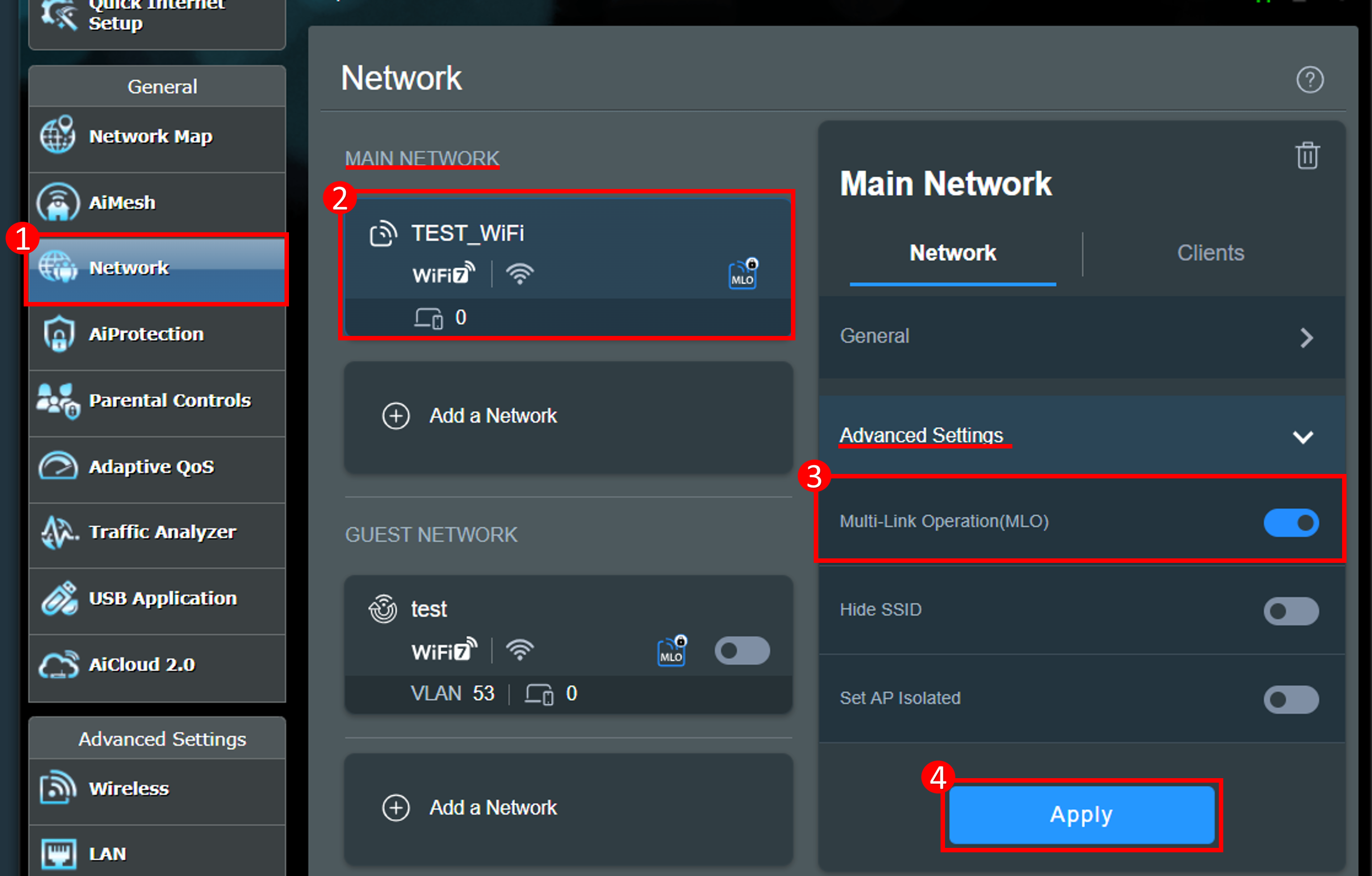
hoặc
(1) Đi đến [Mạng] > [Hồ sơ mạng chính] > [Chung], nhấp vào [MLO Fronthaul cho Khách hàng] để kích hoạt tính năng này.
(2) Nhấp vào [Áp dụng] để hoàn tất.
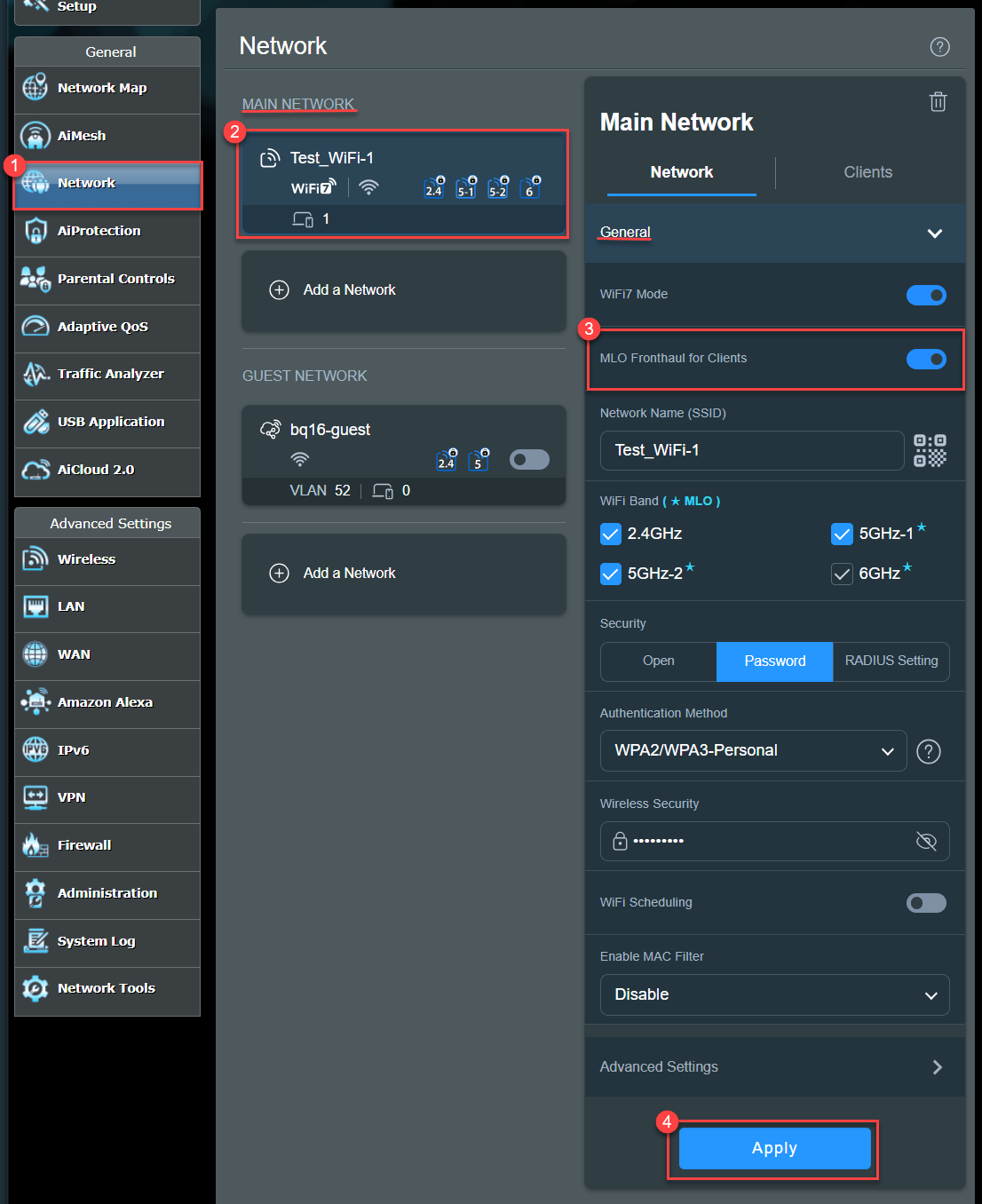
b. Tạo hồ sơ mạng WiFi MLO.
Để kích hoạt các thiết bị đầu cuối hỗ trợ MLO kết nối với mạng WiFi MLO, bạn có thể tạo một mạng WiFi MLO riêng biệt. Bạn có thể tạo tối đa 2 mạng WiFi MLO cùng lúc.
(1) Đi tới [Mạng], dưới Mạng Khách (hoặc Mạng Khách Pro hoặc Ngôi nhà Thông minh Chính), nhấp vào [Thêm Mạng] > [Multi-Link Operation (MLO)].

(2) Nhập các cài đặt cần thiết và nhấp vào [Áp dụng] để hoàn thành.
Mạng WiFi MLO được tạo ở đây sẽ được đồng bộ hóa vào danh sách hồ sơ [Không dây] > [MLO].


c. Bật/Tắt hồ sơ mạng MLO.
(1) Nhấp vào [Không dây] > [MLO], và nhấp vào [Bật MLO] để bật hoặc tắt tính năng này (mặc định được bật).

(2) Sau khi chức năng MLO được kích hoạt, chức năng backhaul AiMesh MLO sẽ được kích hoạt, và router AiMesh hỗ trợ MLO có thể tạo môi trường AiMesh thông qua MLO.
(3) Bạn có thể thêm mạng WiFi MLO vào danh sách cấu hình, và bạn có thể tạo tối đa 2 mạng WiFi MLO cùng lúc.
Mạng WiFi MLO được tạo ở đây sẽ được đồng bộ vào danh sách cấu hình [Mạng] > Mạng Khách (hoặc Mạng Khách Pro hoặc Smart home Master).
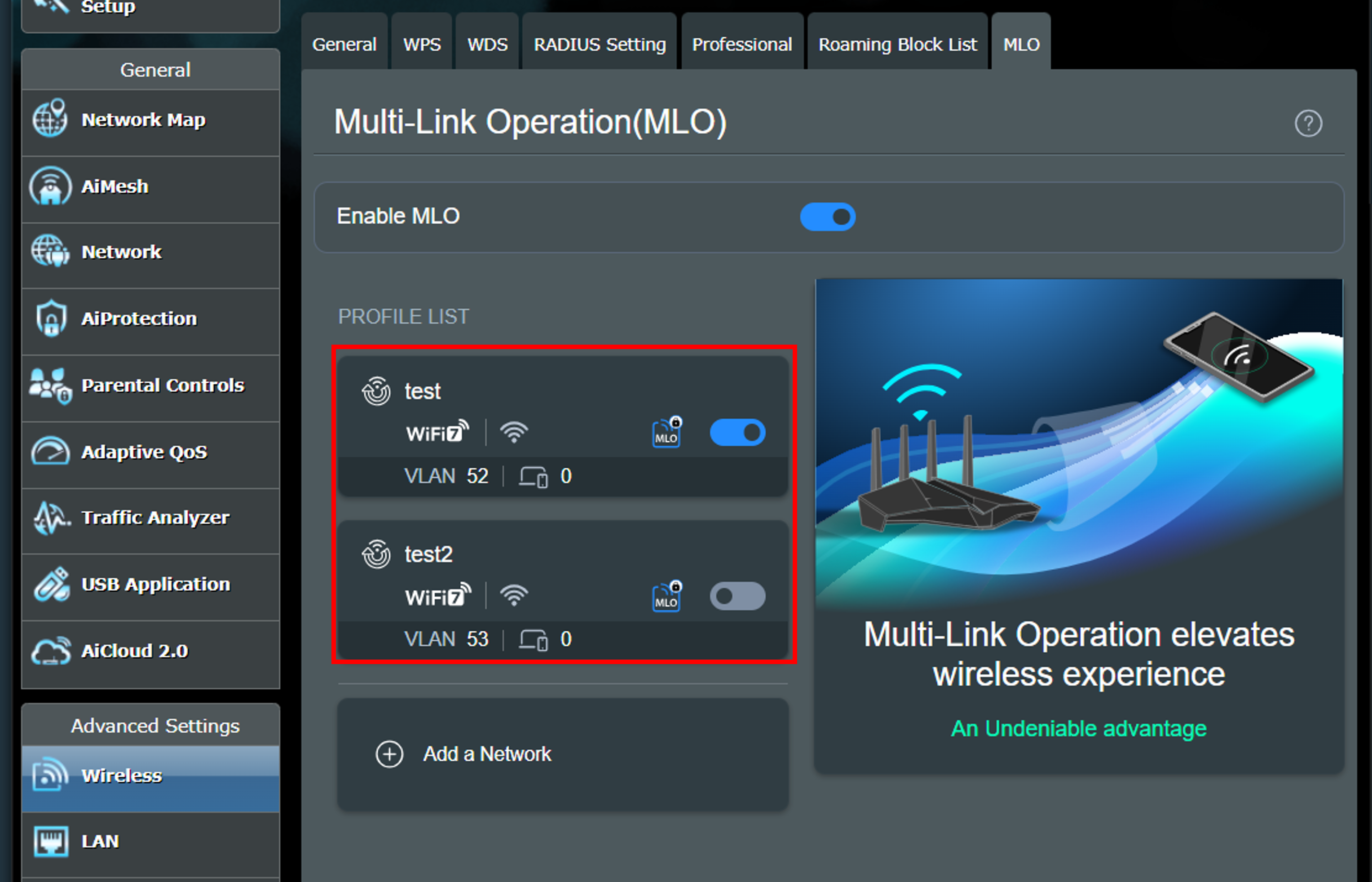

Ứng dụng ASUS Router
Có hai cách để kích hoạt MLO trong Ứng dụng, vui lòng tham khảo hướng dẫn dưới đây
Lưu ý: Chỉ có thể sử dụng một tập hợp mạng WiFi MLO tại một thời điểm. Ví dụ, nếu tính năng MLO được kích hoạt trên mạng chính (mạng WiFi), thì mạng WiFi MLO độc lập không thể được sử dụng.
a. Kích hoạt MLO trên mạng chính (mạng WiFi).
Để cho phép các thiết bị đầu cuối hỗ trợ MLO kết nối với mạng WiFi MLO, bạn có thể kích hoạt MLO trên mạng chính.
(1) Đăng nhập vào Ứng dụng và nhấp [ Cài đặt ] > [ Network ] > [ Hồ sơ mạng chính ] > [ Cài đặt nâng cao ], nhấp vào [Multi-Link Operation (MLO)] để kích hoạt tính năng này.
(2) Nhấp vào [Apply] để hoàn tất.

hoặc
(1) Đăng nhập vào ứng dụng và nhấp vào [ Cài đặt ] > [ Mạng ] > [ Hồ sơ mạng chính ] > [Chung], nhấp vào [MLO Fronthaul for Clients] để kích hoạt tính năng này.
(2) Nhấp vào [Apply] để hoàn tất.
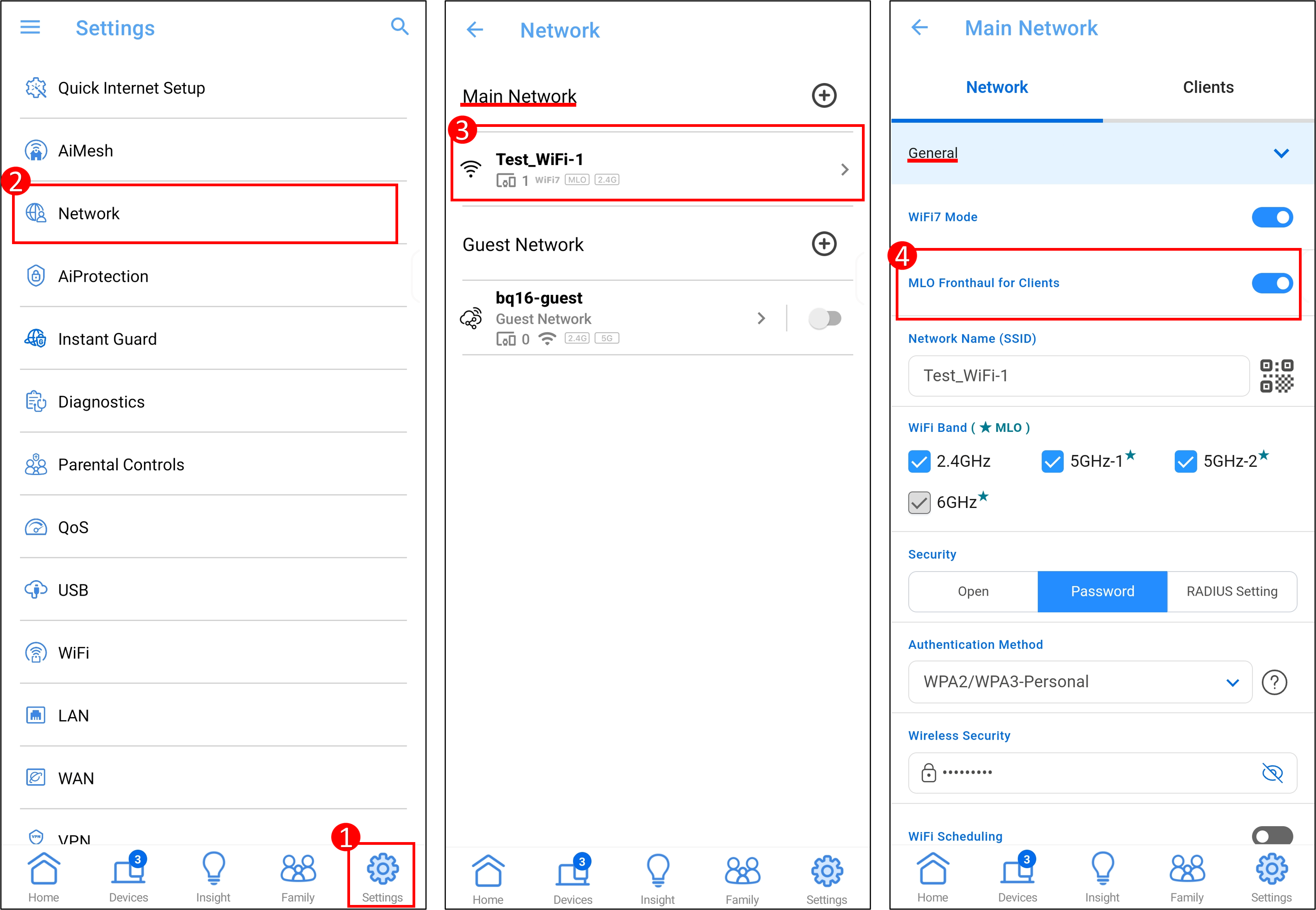
b. Tạo hồ sơ mạng WiFi MLO.
Để cho phép các thiết bị đầu cuối hỗ trợ MLO kết nối với mạng WiFi MLO, bạn có thể tạo một mạng WiFi MLO riêng biệt. Bạn có thể tạo tối đa 2 mạng WiFi MLO cùng một lúc.
(1) Đăng nhập vào ứng dụng và nhấp vào [ Cài đặt ] > [ Mạng ] > [ Mạng Khách (hoặc Mạng Khách Pro hoặc Smart home Master)].

(2) Nhấn [ Multi-Link Operation ], nhập các cài đặt cần thiết và nhấn [ Apply ] để hoàn tất.

Lưu ý khi thiết lập AiMesh với bộ định tuyến không dây WiFi 7
Bạn có thể kết hợp các bộ định tuyến AiMesh hiện có với các bộ định tuyến WiFi 7, tuy nhiên, khi bật MLO trên WiFi có thể gây ra vấn đề tương thích với các nút AiMesh hiện có
1. Nếu MLO được bật trên bộ định tuyến chính AiMesh, nút không có MLO sẽ không phát sóng WiFi 6GHz. Để đạt hiệu suất tối ưu với các bộ định tuyến mở rộng AiMesh của ASUS, hãy đặt bộ định tuyến có thông số kỹ thuật cao nhất làm bộ định tuyến chính.
Đối với kịch bản 2, nên tắt MLO trên bộ định tuyến chính AiMesh. Vui lòng đăng nhập vào trang cài đặt bộ định tuyến ASUS, đi đến[Wireless] > [MLO], và nhấn [Enable MLO] để tắt tính năng này (mặc định là bật).
| Kịch bản AiMesh | Bộ định tuyến chính AiMesh | Nút AiMesh | Phát sóng WiFi 6GHz |
| Kịch bản 1 | Router WiFi7 (Kích hoạt MLO) | Router WiFi7 | Hỗ trợ |
| Kịch bản 2 | Router WiFi7 (Kích hoạt MLO) | Router WiFi6E | Không hỗ trợ |
2. Chức năng MLO Backhaul có thể giúp các router và nút AiMesh của bạn đạt được băng thông kết nối tối ưu. Trong hệ thống AiMesh, nếu có nhiều nút WiFi 7, chỉ có nút đầu tiên có thể sử dụng MLO Backhaul và MLO Backhaul chỉ hỗ trợ cùng một mẫu.
3. Nếu bạn cần điều chỉnh băng tần backhaul AiMesh, vui lòng đăng nhập vào trang cài đặt router AiMesh, vào [Wireless] > [MLO] > [Backhaul Band]. Thay đổi băng tần backhaul sẽ khởi động lại tất cả các router trong hệ thống AiMesh.
Câu hỏi thường gặp
1. Làm thế nào để kích hoạt/vô hiệu hóa chế độ WiFi7?
Đăng nhập vào trang cài đặt router ASUS, vào [Network] > nhấp vào hồ sơ WiFi của mạng chính, bạn sẽ thấy chế độ WiFi 7, nhấp vào [chế độ WiFi 7] để bật hoặc tắt tính năng này (được bật theo mặc định), và nhấp vào [Áp dụng] để lưu cài đặt.
2. Mạng Wi-Fi 7 được mã hóa như thế nào?
Kết nối thông minh được bật với tất cả các băng tần 2.4GHz 5GHz và 6GHz (nếu 6GHz được hỗ trợ ở khu vực của bạn).
Chế độ mã hóa không dây: AES+GCMP256
AES (Tiêu chuẩn Mã hóa Nâng cao) là thuật toán mã hóa đối xứng được sử dụng để bảo mật dữ liệu điện tử. Được phát triển bởi Viện Tiêu chuẩn và Công nghệ Quốc gia (NIST) vào năm 2001, AES mã hóa và giải mã dữ liệu bằng cách sử dụng cùng một khóa. AES hỗ trợ độ dài khóa 128, 192 và 256 bit, cung cấp độ bảo mật và hiệu suất cao. AES được sử dụng rộng rãi trong nhiều ứng dụng khác nhau, bao gồm truyền thông mạng, mã hóa tệp tin và bảo mật mạng không dây.
GCMP-256:
GCMP-256 là một cải tiến so với GCMP-128 được sử dụng trong Wi-Fi 6/6E/7, với cải tiến chính là độ dài khóa mã hóa, đã được tăng từ 128 bit lên 256 bit. Sự tăng này làm cho việc giải mã trở nên khó khăn hơn đáng kể, do đó tăng cường bảo mật của mạng không dây.
Lưu ý: Với GCMP-256, một số thiết bị cũ sẽ không tương thích, vui lòng kết nối các thiết bị cũ với mạng IoT.
Mạng IoT (Internet of Things):
2.4GHz + 5GHz với mã hóa WPA2-cá nhân AES. [Mạng Khách Pro] Cách thiết lập Mạng IoT?
Lưu ý: Đề nghị: Đặt mạng IoT với cùng SSID và mật khẩu như bạn đang sử dụng và đặt SSID Wi-Fi 7 là một SSID mới để đảm bảo tương thích.
3. Liệu nút AiMesh (một router WiFi 6E không hỗ trợ MLO) có mạng WiFi 6GHz sau khi được thêm vào router AiMesh chính hỗ trợ WiFi 7 MLO không?
Nếu MLO được bật trên router AiMesh chính, nút không hỗ trợ MLO sẽ không phát sóng WiFi 6GHz. Nếu bạn muốn tắt MLO, đăng nhập vào trang cài đặt router ASUS, đi đến [Wireless] > [MLO], và nhấp [Enable MLO] để tắt tính năng này (mặc định là bật).
4. Tại sao trong hệ thống AiMesh WiFi 7 của tôi, chỉ có nút đầu tiên có thể sử dụng MLO Backhaul, trong khi các nút WiFi 7 tiếp theo không thể sử dụng MLO Backhaul?
Hiện tại, do các hạn chế công nghệ chip đã biết, chỉ có nút đầu tiên có thể sử dụng MLO (Multi-Link Operation) Backhaul.
Cách tải về (Utility / Firmware)?
Bạn có thể tải về trình điều khiển, phần mềm, firmware và hướng dẫn sử dụng mới nhất tại ASUS Download Center.
Nếu bạn cần thêm thông tin về ASUS Download Center, vui lòng tham khảo liên kết này.





